Linux-CentOS7.4下安装Oracle-11gR2
- 格式:docx
- 大小:2.80 MB
- 文档页数:35

centos下Oracle11G 图文安装教程这篇文章主要为大家详细介绍了centos 下Oracle11G 图文安装教程,具有一定的参考价值,感兴趣的小伙伴们可以参考一下本文实例为大家分享了Android 九宫格图片展示的具体代码,供大家参考,具体内容如下第一步:软件安装:本菜是在VMware 虚拟机上安装的centOS6.5,开辟的虚拟硬盘空间一定要大于30G(本菜一开始只开辟了20g ,结果最后提示空间不够,惨痛的经历,所以第二遍直接开辟了50G 硬盘空间),建议在40G~50G ,内存最低要1G!!!至于VMware 虚拟机和centOS 的安装不是本文重点,更不是难点,大家可以参考其他内容进行安装,在此不再赘述!软件准备:oracle 的下载,分为32位和64位,安装过程都是一样的。
如果你的机器是32位的,就下载32位的Oracle 软件,若是64位的就下载64位的。
下面的安装过程是完全一样的,本菜一开始在这个环节还犹豫了一些时间,汗~因为我是32位的操作系统,所以我下载的是linux_11gR2_database_1of2和linux_11gR2_database_2of2两个压缩文件。
若是64位的请下载:linux.x64_11gR2_database_1of2和linux.x64_11gR2_database_2of2(注意都是下载两个文件,缺一不可)。
如图:第二步:第二步:修改主机名以root 权限登录虚拟机,打开终端输入命令行,将主机名改为oracledb :第三步:第三步:修改网络连接方式这一步是必须要做的!因为在安装centOS (网络连接选的是桥接,不要选择NAT ,否则外网无法访问你的虚拟机)的时候我们都是动态获取IP ,但是在安装Oracle 的时候是需要更改的,我们必须要使用静态IP ,可以这样理解,装上Ora cle 数据库,你的虚拟机就是提供数据访问的服务器了,IP 就像你的身份证,如果你的每次都变换身份,谁能找得到你!知道了为什么,那么就要就行修改配置了:1.修改网卡配置:在终端输入命令行:ifconfig 可以查看网卡信息,其中inetaddr 是IP 地址的意思。

Linux虚拟机下安装Oracle11G教程1.安装环境操作系统:Red hat 6.5内存:内存最低要求256M (使⽤:grep MemTotal /proc/meminfo 命令查看)交换空间:SWAP交换空间⼤⼩根据内存⼤⼩决定(使⽤:grep SwapTotal /proc/meminfo 命令查看)硬盘空间:不低于20G,/tmp⽂件空闲不低于400M,软件安装⽬录空间最好不低于5G (使⽤:df -h命令查看)2.安装过程1).添加⽤户组和⽤户,并给⽤户设置密码[root@redhat ~]# groupadd oinstall[root@redhat ~]# groupadd dba[root@redhat ~]# useradd -g oinstall -G dba oracle[root@redhat ~]# passwd oracleChanging password for user oracle.New UNIX password:BAD PASSWORD: it is based on a dictionary wordRetype new UNIX password:passwd: all authentication tokens updated successfully.2).创建安装⽬录,分配⽤户组与权限[root@redhat ~]# mkdir -p /u01/app/oracle/product[root@redhat ~]# mkdir /u01/app/oradata[root@redhat ~]# chown -R oracle:oinstall /u01[root@redhat ~]# chmod -R 755 /u013).上传oracle 11g安装包并解压[root@redhat u01]# unzip linux.x64_11gR2_database_1of2.zip[root@redhat u01]# unzip linux.x64_11gR2_database_2of2.zip4).在/etc⽬录下创建⼀个名为oraInst.loc的⽂件并修改权限[root@redhat etc]# vi oraInst.loc在⽂件中插⼊以下内容:inventory_loc=/u01/app/oracle/oraInventoryinst_group=oinstall保存后,修改权限:[root@redhat etc]# chown oracle:oinstall oraInst.loc[root@redhat etc]# chmod 664 oraInst.loc5).修改系统参数[root@redhat etc]# vi /etc/sysctl.conf加⼊以下代码(将原来的kernel.shmmax和kernel.shmall这两⾏参数注释):fs.file-max = 6815744fs.aio-max-nr = 1048576kernel.shmall = 2097152kernel.shmmax = 2147483648kernel.shmmni = 4096kernel.sem = 250 32000 100 128net.ipv4.ip_local_port_range = 9000 65500net.core.rmem_default = 4194304net.core.rmem_max = 4194304net.core.wmem_default = 262144net.core.wmem_max = 1048576执⾏sysctl -p 使设置⽣效[root@redhat etc]# vi /etc/security/limits.conf在结尾处添加以下内容:oracle soft nproc 2047oracle hard nproc 16384oracle soft nofile 1024oracle hard nofile 65536[root@redhat etc]# vi /etc/pam.d/login在结尾处添加以下内容:session required /lib/security/pam_limits.sosession required pam_limits.so6).修改环境变量[root@redhat etc]# vi /etc/profile在结尾处添加以下内容:if [ $USER = "oracle" ]; thenif [ $SHELL = "/bin/ksh" ]; thenulimit -p 16384ulimit -n 65536elseulimit -u 16384 -n 65536fiumask 022fi使⽤source /etc/profile 使设置⽣效。

1、配置SSH远程登录打开终端输入ifconfig命令查看IP地址,如图48,就是我们安装时设的IP地址:图48 查看IP地址接着使用两个SSH远程连接工具登录Linux系统,SSH软件要先安装。
1.1 SSH Secure Shell Client登录SSH Secure Shell Client 是一个连接系统文本操作界面的远程工具,双击图标打开它如图49所示的远程登录窗口。
图49 SSH Secure Shell Client远程登录主窗口单击Quick Connection按钮之后弹出如图50所示的连接信息输入的窗口,在Host Name处输入要远程连接的主机的IP地址,在User Name处输入登录的用户名,Port是端口号默认为22不要修改,点击Connection连接会弹出系统提示信息选择“Yes”即可。
图50 输入登录信息接着会弹出密码输入窗口,输入密码后点击“OK”就会登录到如图51所示的文本操作界面:图51 登录成功1.2 SSH Secure File Transfer Client登录SSH Secure File Transfer Client是一个文件传输的远程连接工具,通过这个工具连接上Linux系统后可以让主机windows系统与Linux系统相互传输文件。
下面介绍这个工具的登录和用法:双击图标打开如图52所示的连接主页:图52 SSH Secure File Transfer Client登录主页单击Quick Connection按钮之后弹出如图53所示的连接信息输入的窗口,在Host Name处输入要远程连接的主机的IP地址,在User Name处输入登录的用户名,Port是端口号默认为22不要修改,点击Connection连接会弹出系统提示信息选择“Yes”即可。
图53 连接信息输入窗口如图54所示是连接成功后的窗口。
与图52相比,连接前只有左边的Local Name即本机文件窗口可以操作,Remote Name即用远程计算机的文件窗口是呈灰色的,不能操作。

1.CentOs7环境安装Centos7的ISO文件,刻录U盘安装。
Step1 在BIOS中,设置光盘引导,开机后进入安装界面。
U盘安装要按tab键,输入引导选项:将vmlinuz initrd=initrd.img inst.stage2=hd:LABEL=CentOS\x207\x20x86_64 rd.live.check quiet 改为:vmlinuz initrd=initrd.img inst.stage2=hd:/dev/sdb4 quietsdb4是需要查的,每个机器不同(不修改直接进入,会出现一个dracut:/#,然后输命令 cd dev 命令 ls 然后找 sdb 几就是几)Step2选择安装语言,在列表的最下面,选择中文。
当然,你可以的话,也可以选择英文。
Step3在开始安装之前,必须做一些必要的配置。
图中带有开发感叹号的需要重新设置。
请根据自己的情况选择。
点选软件安装勾选【GNOME桌面】以及其附属项, 点击【完成】按钮点击【安装位置】,选择自动配置分区,点击【完成】按钮(如果使用手动配置分区,至少要分配根目录/分区以及swap内存交换分区)Step4 点击【开始安装】按钮,进入安装程序安装过程中至少需要设置root密码,如果密码强度不够,需要点击两次【完成】按钮安装完成后点击重启按钮重启完成后,接受许可证无需修改,点击前进选择对应的语言源,并创立本地账号,点击【前进】按钮全部配置完成后,就可以正常使用CentOs7系统了Step5配置网络配置静态路由/etc/sysconfig/static-routes :any net 192.168.3.0/24 gw 192.168.3.254any net 10.250.228.128 netmask 255.255.255.192 gw 10.250.228.129临时路由:route add –net 192.168.1.11 netmask 255.255.255.0 gw 192.168.1.1查看路由:route -n网络配置完毕后,如果有多余的配置,可以在/etc/sysconfig/network-scripts里删除,重启后就看不到了。


linux 下安装oracle 11g R21:基本环境centos 5.5(Linux kernel 2.6.18)32位2010-07大于1G内存10G oracle可以磁盘空间因为光Oracle就要1个G,在加上系统占的内存就不够1个G了,如果是虚拟机,把虚拟机里的系统关机,不是挂起,然后重新设置内存Linux分区:2G swap 分区(内存的2倍)但Oracle会要求是2.2G,所以要把swap设置更大1G /boot分区剩下/ 根分区安装Linux配置网络安装smabe服务JDK 1.6(也就是JDK 6.0)的支持我们使用FileZilla来传输文件它支持SSH,和虚拟机VM之间传文件的时候,第一种就是建立个FTP,这样挺麻烦的,又要建个服务器,配个目录。
第二种是利用VM的功能,装虚拟工具,然后可以直接拖文件,但这样也比较局限,只适用于VM。
而用filezilla这种方式既不用配置又可以用在真实的主机上,所以这种方式才是最佳选择把缺的2个rpm和oracle11g传上去直接拖进去就可以了我放在了/home里了如果新安装的CentOS的网卡无法激活,看如下方法vim /etc/sysconfig/network-scripts/ifcfg-eth0打开后的文件如下:DEVICE =eth0BOOTPROTO=staticHWADDR=(会自动获取,不需设置)IPADDR=你自己的IPGATEWAY=网关ONBOOT=yesvim的保存退出命令:按ESC键,输入!qw 回车然后激活,可以使用图形界面激活系统-》管理-》网络-》激活或service network restart 命令2:检查oracle 11g所需的包,如果没有在centos 5.5的安装光盘里找,然后安装1,binutils-2.17.50.0.6-2.el52,compat-libstdc++-33-3.2.3-613,elfutils-libelf-0.125-3.el54,elfutils-libelf-devel-0.125-3.el55,glibc-2.5-126,glibc-devel-2.5-127,glibc-common-2.5-128,gcc-4.1.1-52.el59,gcc-c++-4.1.1-52.el510,libgcc-4.1.1-52.el511,libaio-0.3.106-3.212,libaio-devel-0.3.106-3.213,libstdc++-4.1.1-52.el514,libstdc++-devel-4.1.1-52.el515,make-3.81-1.116,sysstat-7.0.0-3.el517,unixODBC-2.2.11-7.118,unixODBC-devel-2.2.11-7.119,pdksh-5.2.14-36检查依赖包的命令:可以使用通配符*,如:rpm -qa|grep binutils-*1,rpm -qa|grep binutils-2.17.50.0.6-2.el5 centos 5.5系统安装时会装好2,rpm -qa|grep compat-libstdc++-33-3.2.3-61 centos 5.5系统安装时会装好3,rpm -qa|grep elfutils-libelf-0.125-3.el5 centos 5.5系统安装时会装好4,rpm -qa|grep elfutils-libelf-devel-0.125-3.el5centos 5.5系统安装时会装好5,rpm -qa|grep glibc-2.5-12 centos 5.5系统安装时会装好6,rpm -qa|grep glibc-devel-2.5-12 centos 5.5系统安装时会装好7,rpm -qa|grep glibc-common-2.5-12 centos 5.5系统安装时会装好8,rpm -qa|grep gcc-4.1.1-52.el5 centos 5.5系统安装时会装好9,rpm -qa|grep gcc-c++-4.1.1-52.el5 centos 5.5系统安装时会装好10,rpm -qa|grep libgcc-4.1.1-52.el5 centos 5.5系统安装时会装好11,rpm -qa|grep libaio-0.3.106-3.2 centos 5.5系统安装时会装好12,rpm -qa|grep libaio-devel-0.3.106-3.213,rpm -qa|grep libstdc++-4.1.1-52.el5 centos 5.5系统安装时会装好14,rpm -qa|grep libstdc++-devel-4.1.1-52.el5 centos 5.5系统安装时会装好15,rpm -qa|grep make-3.81-1.1 centos 5.5系统安装时会装好16,rpm -qa|grep pdksh-5.2.14-36.el5.i386.rpm17,rpm -qa|grep sysstat-7.0.0-3.el518,rpm -qa|grep unixODBC-2.2.11-7.119,rpm -qa|grep unixODBC-devel-2.2.11-7.1如果检查到包没有安装,使用以下命令安装:rpm -ivh binutils-2.17.50.0.6-2.el5rpm -ivh compat-libstdc++-33-3.2.3-61...rpm -ivh unixODBC-devel-2.2.11-7.13:配置环境设置ip:vim /etc/sysconfig/network-scripts/ifcfg-eth0打开后的文件如下:DEVICE =eth0BOOTPROTO=staticHWADDR=(会自动获取,不需设置)IPADDR=你自己的IPGATEWAY=网关ONBOOT=yesvim的保存退出命令:按ESC键,输入!qw 回车q!是不保存强制退出指定主机名:vim /etc/sysconfig/network将HOSTNAME改为自己想设定的主机名(如我的是这样:)用IP与主机名相对应:vim /etc/hosts添加一条:自己的IP 刚设置的主机名主机简称4:修改参数/etc/sysctl.conf (修改内核参数)/etc/security/limits.conf (shell对oracle用户的限制)/etc/profile (系统相关的环境变量)/opt/oracle/.bash_profile (oracle用户相关的环境变量)使用以下命令:1- vim /etc/sysctl.conf修改与添加如下内容:# Kernel paramaters required by Oracle 11g R2fs.aio-max-nr = 1048576fs.file-max = 6815744kernel.shmall = 2097152kernel.shmmax = 536870912kernel.shmmni = 4096kernel.sem = 250 32000 100 128net.ipv4.ip_local_port_range = 9000 65500net.core.rmem_default = 262144net.core.rmem_max = 4194304net.core.wmem_default = 262144net.core.wmem_max = 1048586保存退出,执行以下命令,使设置的内核参数生效/sbin/sysctl –p /ect/sysctl.conf或sysctl –p ¥¥¥¥¥¥¥¥¥¥¥¥¥¥¥¥¥¥¥¥¥¥¥¥¥¥¥¥¥¥¥¥¥¥¥¥¥¥2- vim /etc/security/limits.conf在文件的末尾加入以下内容:oracle soft nproc 2047oracle hard nproc 16384oracle soft nofile 1024oracle hard nofile 65536为了使上述文件生效,需要修改/etc/pam.d/login文件,在这个文件中添加以下内容: session required /lib/security/pam_limits.so3- vim /etc/pam.d/login在文件的末尾加入以下内容:i保存退出后,执行以下命令:service httpd start (启动网页服务)chkconfig --list | grep httpd -->查看其是否自动启动chkconfig --level 12345 httpd on -->设置httpd自动启动chkconfig --list | grep httpd设置oracle用户的文件权限掩码,并添加特殊的shell限制,通过配置/etc/profile完成,4- vim /etc/profile在文件的末尾加入以下内容:if [ $USER = "oracle" ]; thenif [ $SHELL = "/bin/ksh" ]; thenulimit -p 16384ulimit -n 65536elseulimit -u 16384 -n 65536fifi5:创建用户组和用户,作为软件安装和支持组的拥有者groupadd oinstallgroupadd dbauseradd -g oinstall -G dba oracle 这两个G可以全是小写[root@localhost /]# useradd –g oinstall –G dba –d /fantlam/oracle oracle( 添加oracle用户到oinstall组dba副组到/fantlam/oracle目录中)passwd oracle根目录是/u01/oracle,主的组是oinstall 副的组是dba[root@localhost /]# passwd oracle(设置密码)6:创建软件安装目录。
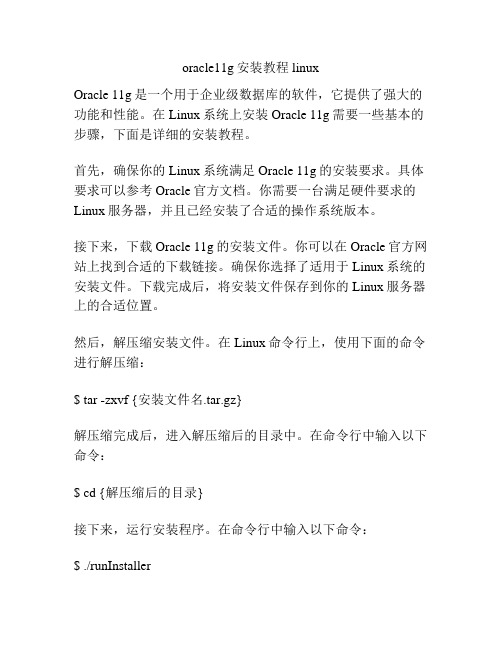
oracle11g安装教程 linuxOracle 11g是一个用于企业级数据库的软件,它提供了强大的功能和性能。
在Linux系统上安装Oracle 11g需要一些基本的步骤,下面是详细的安装教程。
首先,确保你的Linux系统满足Oracle 11g的安装要求。
具体要求可以参考Oracle官方文档。
你需要一台满足硬件要求的Linux服务器,并且已经安装了合适的操作系统版本。
接下来,下载Oracle 11g的安装文件。
你可以在Oracle官方网站上找到合适的下载链接。
确保你选择了适用于Linux系统的安装文件。
下载完成后,将安装文件保存到你的Linux服务器上的合适位置。
然后,解压缩安装文件。
在Linux命令行上,使用下面的命令进行解压缩:$ tar -zxvf {安装文件名.tar.gz}解压缩完成后,进入解压缩后的目录中。
在命令行中输入以下命令:$ cd {解压缩后的目录}接下来,运行安装程序。
在命令行中输入以下命令:$ ./runInstaller运行安装程序后,会弹出一个图形界面的安装向导。
按照向导的指示进行安装配置。
你需要选择安装类型、指定安装目录、设置管理密码等。
确保你提供了正确的配置信息,并且确认无误后,点击“安装”按钮开始安装过程。
安装过程可能需要一些时间,取决于你的服务器性能和数据量的大小。
在安装过程中,可能会有一些额外的配置提示,请按照提示进行操作。
安装完成后,你可以通过命令行或图形界面来管理Oracle数据库。
你可以通过运行以下命令来启动数据库:$ sqlplus / as sysdba$ startup其他管理操作,比如创建用户、创建表等,可以通过运行相应的命令来完成。
最后,你可以通过访问Oracle数据库的客户端工具来连接到你的数据库,并进行数据的增删改查等操作。
以上就是Oracle 11g在Linux系统上的安装教程。
记得按照文档和提示的要求进行安装,并保持与Oracle官方网站的联系以获取最新的更新和资源。

Linux中安装使用Oracle 11g步骤环境是:主机XP系统,虚拟机中安装Centos系统,Oracle 11g安装在XP中,Oracle client 11g安装在Linux中。
通过client连接主机Oracle。
步骤:1.到Oracle中国官网下载Basic和SQL*Plus两个Client。
网址是:/technetwork/cn/topics/linuxsoft-100466-zhs.html2.分别安装上述两个软件。
我下载的时rpm格式的,直接安装即可。
默认的安装路径是usr\lib\oracle\11.2\client 。
3.创建Oracle用户:需su切换到root用户。
#为终端提示符# /usr/sbin/groupadd oinstall# /usr/sbin/groupadd dba# /usr/sbin/useradd -m -g oinstall -G dba oracle# id oracle ( 检查用户名)# passwd oracle (设置Oracle用户的密码)4.Linux系统switch user用oracle用户登录,编辑bash_profile文件。
此文件为隐藏文件,VIEW中勾选显示隐藏文件即可。
在home\oracle下面。
向文件中添加:umask 022ORACLE_BASE=/usr/lib/oracle; export ORACLE_BASEORACLE_HOME=$ORACLE_BASE/11.2/client; export ORACLE_HOMEPATH=$ORACLE_HOME/bin:$PATH; export PATHLD_LIBRARY_PATH=$ORACLE_HOME/lib; export LD_LIBRARY_PATH注意:LD_LIBRARY_PATH必须添加,否则会找不到libsqlplus.so。
5.使用root用户登录,在/usr/lib/oracle/11.2/client目录下创建network/admin 目录,在此目录下添加tnsnames.ora文件。

在CentOS7中安装Oracle11g(11。
2.0。
4)版本一、oracle的安装,在官网下载oracle11g R2 通过FTP服务直接上传到Linux下的/tmp/data 中,要先用root账户:mkdir –p /tmp/data 然后chmod –R 777 /tmp/data1、在桌面单击右键,选择“在终端中打开”,或者用xshell进入终端输入命令:su root输入ROOT密码:创建用户组oinstall:groupadd oinstall创建用户组dba:groupadd dba创建oracle用户,并加入到oinstall和dba用户组:useradd oracleUseradd –g oracle –G oinstall,dba设置用户oracle登录密码,需要确认一次,注意两次密码要一样(注意:此处的密码是oracle 账户登录密码):passwd oracle查看新建的oracle用户:id oracle2、创建oracle数据库安装目录oracle数据库安装目录:mkdir -p /u01/app/oracleoracle数据库配置文件目录:mkdir —p /u01/app/oraInventory再输入:cd /u01/app创建完毕检查一下:ls –a —l设置目录所有者为oinstall用户组的oracle用户:chown —R oracle:oinstall /u01/再输入:chown —R oracle:oinstall /u01/3、修改os系统标识因为oracle默认不支持Centos系统安装,需要修改为对应的RedHat版本。
查看当前系统版本:cat /proc/version输入:vim /etc/redhat—release进入到编辑模式了,点击键盘上的“i"按钮,再将第一行替换为redhat-7,按Esc按钮,输入:wq,再回车,保存并退出(注意:后面所有修改文件的方法均如此,故不再赘述).4、关闭防火墙关闭防火墙:systemctl stop firewalld.service禁止使用防火墙:systemctl disable firewalld。

现有机器配置:CPU:英特尔双核1.8G内存:3G硬盘:220G安装前硬件准备建议:Swap分区必须要3G以上,最好在安装CentOS5.2时就分配好3G以上的空间.硬盘不少于10G吧安装前软件准备建议:CentOS5.2Oracle11g linux版在安装CentOS时尽量多的安装与程序开发相关的程序包,这样可以免去后面需要单个查找安装程序包的麻烦.在安装过程中涉及的几个文件位置及用途/etc/sysctl.conf (修改内核参数)/etc/security/limits.conf (shell对oracle用户的限制)/etc/profile (系统相关的环境变量)/home/oracle/.bash_profile (oracle用户相关的环境变量)第一步:创建oracle安装相关用户组及用户:安装oracle必须先创建oinstall,dba组和oracle用户,这点与windows不同,在windows 上安装oracle会自动创建的这些用户组和用户的.创建用户组和用户的命令如下(用root身份):[root@linuxoa pafirc] groupadd oinstall[root@linuxoa pafirc] groupadd dba[root@linuxoa pafirc] useradd–g oinstall –G dba oraclegroupadd oinstall 是创建用户组,用来做oracle的安装和维护工作useradd 是创建用户–g oinstall 是表示oracle用户的初始组为oinstall–G dba 是表示oracle用户同时属于dba组,做数据维护,和数据库管理工作.创建oracle用户的密码:命令如下[root@linuxoa pafirc] passwd oracle根据提示,输入2次密码就可以了.预先创建安装目录#mkdir -p /opt/oracle/product#mkdir -p /opt/oracle/product/11.1.0/db_1#mkdir -p /opt/oracle/product/OraHome#mkdir -p /opt/oraInventory#mkdir -p /opt/oracle/oradata#mkdir -p /var/opt/oracle设置目录的所有者所属组和权限#chown -R oracle:oinstall /opt/oracle#chown -R oracle:oinstall /opt/oracle/oradata#chown -R oracle:oinstall /opt/oracle/product/OraHome#chown -R oracle.dba /opt/oraInventory#chown oracle.dba /var/opt/oracle#chmod -R 775 /opt/oracle#chmod -R 755 /var/opt/oracle第二步:修改内核参数如果内核参数配置的不对,在”产品特定先决条件检查”中也会被检测出来,也需要修改内核参数.在/etc/sysctl.conf中做如下修改.net.ipv4.ip_forward = 0net.ipv4.conf.default.rp_filter = 1net.ipv4.conf.default.accept_source_route = 0kernel.sysrq = 0kernel.core_uses_pid = 1net.ipv4.tcp_syncookies = 1kernel.msgmnb = 65536kernel.msgmax = 65536kernel.shmmax = 4294967295kernel.shmall = 268435456kernel.shmmni=4096kernel.sem=250 32000 100 128fs.file-max=65536net.ipv4.ip_local_port_range=1024 65000net.core.rmem_default=4194304net.core.wmem_default=4194304net.core.rmem_max=4194304net.core.wmem_max=4194304配置完成后,执行下面的命令,使配置立刻生效:[oracle@linuxoa pafirc] /sbin/sysctl –p /ect/sysctl.conf第三步: 设置Shell对于oracle用户的限制:这一步需要修改/etc/security/limits.conf文件,添加如下内容:oracle soft nproc 2047oracle hard nproc 16384oracle soft nofile 1024oracle hard nofile 65536为了使上述文件生效,需要修改/etc/pam.d/login文件,在这个文件中添加以下内容: session required /lib/security/pam_limits.so设置oracle用户的文件权限掩码,并添加特殊的shell限制,通过配置/etc/profile完成,在后面追加如下内容if [ $USER = "oracle" ]; thenif [ $SHELL = "/bin/ksh" ]; thenulimit -p 16384ulimit -p 65536elseulimit -u 16384 -n 65536fiumask 022fi保存退出执行 source /etc/profile 使配置生效第四步:设置oracle相关环境变量:以oracle用户身份登录,修改当前用户下的.bash_profile(这是用户主目录下的一个隐藏文件)export ORACLE_BASE=/opt/oracleexport ORACLE_HOME=$ORACLE_BASE/product/11.1.0/db_1export ORACLE_SID=orclexport ORACLE_OWNER=oracleexport ORACLE_TERM=vt100exportPATH=$PATH:$ORACLE_HOME/bin:$HOME/bin:/usr/local/tomcat/apache-tomcat-7.0.25/bi nexport LD_LIBRARY_PATH=$ORACLE_HOME/lib:/lib:/usr/lib:/usr/local/libexportCLASSPATH=$CLASSPATH:$ORACLE_HOME/network/jlib:$ORACLE_HOME/jlib:$ORACLE_HOME/r dbms/jlib:/usr/local/java/jdk1.7.0_02/jrePATH=$PATH:/usr/sbin:/usr/binexport PATHexport ORA_NLS33=$ORACLE_HOME/nls/data保存退出执行 source ~/.barsh_profile 使配置生效第五步:安装oracle11g及相关命令:Linux拷贝命令:cp linux_11gR1_database_1013.zip /home/ oracle/改变用户命令:chown oracle linux_11gR1_database_1013.zip把下载的oracle11g(linux_11gR1_database_1013.zip)解压到一个任意目录解压缩zip文件命令:unzip linux_11gR1_database_1013.zip到解压缩后的database目录下,找到 Runinstaller文件,进行安装前检查,在终端中运行./Runinstaller,就会出现如下的画面(ORACLE11G的安装一定要在X 图形界面下安装):出现上面画面后,所有的操作同window上一样,一直”下一步”(可以按自己的要求做改变,优化),直到出现如下画面:在上面的这个画面中,oracle会自动检测哪些包需要安装等必须满足oracle11g的条件,如果不符合oracle安装的先决条件如果出现警告,必须解决了这些警告才能继续安装.在下面的对话框中会提示警告出现的原因,如上图:缺少unixODBC-devel包,可能会出现安装失败的情况:内核参数配置不对,内存参数配置参考上面第二步:修改内核参数 (上面已经做过修改/etc/sysctl.conf这个文件)缺少程序包.我在安装是检测到的缺少的安装包是:compat-libstdc++-33.2.3-47.3make-3.80-5sysstat-5.0.5//需要安装unixODBC-2.2.11unixODBC-devel-2.2.11libaio-devel-0.3.105-2如何查看是否已安装某个程序包命令:rpm –q binutils-2.15.92.0.2-18如何从网络上下载并安装所需的程序包命令:yum list binutils-2.15.92.0.2-18******网络没有通过的情况(这个我在装11.2.0版本的时候老是提示端口被占用1521,改成任意端口都没用“提示端口占用”)解决方法"vi /etc/sysconfig/network-scripts/ifcfg-eth0"# Realtek Semiconductor Co., Ltd. RTL-8139/8139C/8139C+DEVICE=eth0BOOTPROTO=staticBROADCAST=192.168.12.255HWADDR=00:D0:F8:0E:05:31IPADDR=192.168.12.194GATEWAY=192.168.12.1IPV6INIT=yesIPV6_AUTOCONF=yesNETMASK=255.255.255.0NETWORK=192.168.12.0ONBOOT=yes再修改/etc/hosts# Do not remove the following line, or various programs# that require network functionality will fail.127.0.0.1 localhost.localdomain localhost#::1 localhost6.localdomain6 localhost6 cdxt (自己的IP对应自己的主机名执行hostname就会显示)*******虚拟内存不足解决1、用dd 建立swapfiledd if=/dev/zero of=/tmp/swap bs=4k count=1638202、格式化陈swap分区/sbin/mkswap /tmp/swap3、加载swap分区/sbin/swapon /tmp/swap4、查询系统虚拟内存#free再次点击”重试”按钮,直到没有警告出现为止.这些检测通过后,oracle11g就可以顺利安装了.在浏览器中输入:[url]https://127.0.0.1:1158/em[/url],就可以出现如下画面,就是oralce安装成功了.输入用户名和密码即可登录.安装完成<<==================>>在安装完成之后(相关阅读:在CentOS 5.6安装Oracle 10G R2图解教程/Linux/2011-07/38826.htm与/Linux/2011-07/38824.htm),重开机之后,你会发现Oracle没有自行启动,这是正常的,因为在Linux下安装Oracle的确不会自行启动,必须要自行设定相关参数,首先先介绍一般而言如何启动Oracle:在Linux启动Oracle以root帐号登入到centos同样开启一个终端机模式,并且输入:su – oracle以oracle权限操作,接着输入:sqlplus "/as sysdba"原本的画面会变为SQL>接着请输入startup有可能会出现以下错误:ORA-01078:failure in processing system parametersLRM-00109:could not open parameter file ‘/opt/oracle/product~~~~/dbs/initorac.ora’当出现这些错误时,是因为没有切换到正确的SID,此时可以输入exit离开SQL>输入echo $ORACLE_SID确认目前的SID为何,如果是依照上一篇文件所建置的,那预设的SID会是orcl,接着可以输入export ORACLE_SID=orcl或oraenv然后输入正确的SID此时再输入sqlplus "/as sysdba"然后输入startup就可以正常的启动资料库了。

LinuxCentOS7安装Oracle11gR2数据库详细步骤开始之前先唠叨⼏句,前些天公司新购置了服务器,需要将公司内的Oracle数据迁移到阿⾥云上,迁移之前呢需要提前部署好Oracle数据库,为此呢,我就开始折腾Oracle 11g R2版本的数据库部署安装了,因为之前没装过,所以只能找度娘了,折腾我⼤半天时间终于搞定,下⾯呢主要是想记录下⾃⼰的⼼得,希望能给⼤家带来帮助⼀、环境要求系统环境:CentOS Linux release 7.6.1810 (Core)Oracle版本:Oracle Database 11g R2(下载这两个包linux.x64_11gR2_database_1of2.zip、linux.x64_11gR2_database_2of2.zip)Oracle软件的下载⾃⼰可以去官⽹下载,官⽹提供了不同版本的下载包,⾃⼰按需下载即可⼆、前期准备2.1 配置防⽕墙防⽕墙的相关配置,可以参考另⼀篇博⽂:。
这⾥建议开启防⽕墙,同时建1521端⼝加⼊防⽕墙策略,记住,修改防⽕墙策略后需要重启防⽕墙。
注意,如果在安装的过程遇到中⽂乱码,可通过以下命令安装中⽂包:2.2 修改Selinux配置[root@micle ~]: sed -i 's#SELINUX=.*#SELINUX=disabled#g' /etc/selinux/config[root@micle ~]: sed -i 's/SELINUX=enforcing/SELINUX=disabled/' /etc/selinux/config grep SELINUX=disabled /etc/selinux/config[root@micle ~]: setenforce 0[root@micle ~]: getenforce2.3 创建Oracle⽤户和⽤户组[root@micle ~] groupadd oinstall[root@micle ~] groupadd dba[root@micle ~] useradd -g oinstall -G dba -m oracle[root@micle ~] passwd oracle2.4 修改⽤户限制执⾏vim /etc/security/limits.conf⽂件,修改操作系统对oracle⽤户资源的限制:[root@micle ~] vim /etc/security/limits.conf#oracleoracle soft nproc 131072oracle hard nproc 131072oracle soft nofile 131072oracle hard nofile 131072oracle soft core unlimitedoracle hard core unlimitedoracle soft memlock 50000000oracle hard memlock 500000002.5 修改Linux系统内核参数和资源限制编辑/etc/sysctl.conf⽂件,设置相关参数的系统默认值,以下是我配置的相关参数,⾃⼰可以根据实际情况调整:[root@micle ~] vim /etc/sysctl.confvm.swappiness = 0net.ipv4.neigh.default.gc_stale_time = 120net.ipv4.conf.all.rp_filter = 0net.ipv4.conf.default.rp_filter = 0net.ipv4.conf.default.arp_announce = 2net.ipv4.conf.lo.arp_announce = 2net.ipv4.conf.all.arp_announce = 2net.ipv4.tcp_max_tw_buckets = 5000net.ipv4.tcp_syncookies = 1net.ipv4.tcp_max_syn_backlog = 1024net.ipv4.tcp_synack_retries = 2net.ipv6.conf.all.disable_ipv6 = 1net.ipv6.conf.default.disable_ipv6 = 1net.ipv6.conf.lo.disable_ipv6 = 1kernel.sysrq = 1####oraclefs.aio-max-nr = 1048576fs.file-max = 6815744kernel.shmall = 2097152kernel.shmmax = 536870912kernel.shmmni = 4096kernel.sem = 250 32000 100 128net.ipv4.ip_local_port_range = 9000 65500net.core.rmem_default = 262144net.core.rmem_max = 4194304net.core.wmem_default = 262144net.core.wmem_max = 10485762.6 yum安装依赖包[root@micle ~] yum -y install binutils compat compat-libstdc gcc gcc-c++ glibc glibc-devel ksh libaio libaio-devel libgcc libstdc++ libstdc++-devel libXi libXtst make sysstat unixODBC unixODBC-devel2.7 图形化界⾯安装环境准备我这⾥选择的是通过VNC Server安装的,具体安装⽅式可以参考:[root@micle ~] yum -y groupinstall "GNOME Desktop" "Graphical Administration Tools"三、开始安装Oracle 11g R23.1 创建安装⽬录我是打算安装在/ora/⽬录下,这个⽬录可以根据⾃⼰实际情况调整[root@micle ~] mkdir -p /ora/oracle3.2 配置环境变量将ORACLE_HOME 设置为安装⽬录product 下默认⽬录3.3 修改Oracle ⽤户环境变量3.4 图形化安装以图形化界⾯开始安装Oracle 数据库,安装步骤与Windows 安装步骤类似切换oracle ⽤户,进⼊图形化桌⾯安装⽅式去掉订阅邮件,此时会弹出警告提⽰,说你没有接受产品更新邮件推送,点“Yes”就好,然后点下⼀步[root@micle ~] mkdir -p /ora/oracle[root@micle ~] unzip -d /ora/ linux.x64_11gR2_database_1of2.zip[root@micle ~] unzip -d /ora/ linux.x64_11gR2_database_2of2.zip[root@micle ~] chown -R oracle:oinstall /ora[root@micle ~] chmod 775 -R /ora [root@micle ~] vim /etc/profile#oracleexport ORACLE_HOME=/ora/oracle/product/11.2.0/db_1export ORACLE_SID=orclif [ $USER = "oracle" ]; thenif [ $SHELL = "/bin/ksh" ]; thenulimit -p 16384ulimit -n 65536 else ulimit -u 16384 -n 65536 fifi[root@micle ~] vim /ora/oracle/.bash_profileexport ORACLE_BASE=/ora/oracleexport ORACLE_HOME=$ORACLE_BASE/product/11.2.0/db_1export ORACLE_SID=orclexport ORACLE_TERM=xterm export PATH=$ORACLE_HOME/bin:/usr/sbin:$PATHexport LD_LIBRARY_PATH=$ORACLE_HOME/lib:/lib:/usr/libexport NLS_LANG=AMERICAN_AMERICA.ZHS16GBKPATH=$PATH:$HOME/.local/bin:$HOME/binexport PATH[root@micle database]# cd /ora/database/[root@micle database]# su - oracle //注意空格,不能少上⼀次登录:五 4⽉ 3 10:05:20 CST 2020pts/0 上[oracle@oracle ~]$ ./runInstaller选择默认创建和配置⼀个数据库,稍后再配置初始化数据,然后点下⼀步这⾥当然选择服务器类型了,然后点下⼀步选择单列数据库,然后点下⼀步我默认选择典型安装,也可以选择⾼级安装,⾼级安装步骤和配置会多点,安装步骤更多,看⾃⼰实际需要选择典型安装Oracle基本配置:最好保持和ORACLE_BASE&&ORACLE_HOME配置环境变量⼀致,点击yes注意,这⾥会出现⼀个问题,尤其是在Linux图形界⾯安装时,信息提⽰框弹出被遮盖,我的解决办法是:Alt+D 解决预安装先决条件检查:查看缺失的依赖包检测后⼀般都会出现⼀些failed,因为有些包还没有安装,我们安装这些包就⾏,切记不要选择“Igrnore all”(全部忽略),不然你会后悔的[root@micle database]# yum -y install libaio-0.3.105 compat-libstdc++-33-3.2.3 libgcc-3.4.6 libstdc++-3.4.6 unixODBC-2.2.11 unixODBC-devel-2.2.11 pdksh-5.2.14点击"Check Again"后,之前提⽰包全部完成,剩下的可以忽略直接下⼀步,在Summary界⾯,保持默认,点击Finish,开始安装安装过程中,差不多需要15分钟左右,会有⼀些错误提⽰,没影响,选择continue和默认即可,这⾥可能⼜会出现该死的信息提⽰框显⽰不全问题,还是上⾯的解决⽅式:Alt+D 解决安装完成后会提⽰需要执⾏两个sh脚本,重新打开⼀个tab页,⽤root账户执⾏两个脚本完成所有安装步骤登录root ⽤户,到下⾯的两个⽬录下执⾏脚本即可。

Linux下安装oracle 11g r2环境:VirtualBox里面的Centos7Oracle 11g R2本地机器:windows7,IP地址192.168.199.1(host only)远程机器:Centos7,IP地址192.168.199.7(host only)安装Centos 7建议以下全部选择English,不会影响oracle中文的使用的。
以下在一些更细致的安装选项选择Server with GUI,oracle默认安装的时候,需求图形界面。
也可以选择下面的GNOME 或者KDE,右边的子选项可以按需选择,这里我全部不选。
选择默认的设置的话,系统会使用lvm技术,lvm的优点在于方便扩容。
也可以选择“I will configure partitioning”自己手工分区。
关于如何手工分区,可以百度一下这个关键字“linux 分区方案”Kdump可以关闭,这个一般是核开发者才用的到的东西,类似于windows的蓝屏诊断。
网络设置,我给虚拟机配置了两网卡,一个是nat方式,一个是host only方式,前者用于虚拟机的上网,后者是固定IP,用于命令行的管理。
以上这两步,如果密码设置过于简单,要按两次Done出现这个界面,就是安装完成了,点下面的Reboot,重启系统。
这里分别选择1、2、c、q、yes登陆之后,出现下面的界面什么都不操作,弹出如下界面一路Next,或者skip点击左上角菜单,打开一个Terminal可以看到ssh的22端口默认是开了的,如果没开,请百度一下,安装ssh服务。
修改网卡的配置文件:保存,退出。
关于vim的操作,请自行百度一下。
使用如下命令重启网卡:上图是我的虚拟机的host only的网卡设置,从宿主机ping虚拟机通过putty连接虚拟机进行管理Putty的用法,请自行百度如果登陆比较慢,可以修改/etc/ssh/sshd_config,修改UseDNS为no。

Linux下安装Oracle 11gR2单机环境11gR2的安装除了界面发生了重大变化外,其他的变化也不是很大,安装也是超级容易的.安装oracle 11g前期需要做很多配置,主要是安装package。
另外还需要配置用户组合oracle 的环境变量。
这些完成之后就可以安装oracle 11g r2了。
1.启动安装./runInstaller1)如果看不全屏幕的话,调整一下分辨率到1024*768即可。
如果是在VMWare虚拟机环境下安装数据库则需要安装VMWare tool。
2)两张盘要解压到同一个目录下,否则安装过程中可能遇到找不到文件的错误3.对于单机环境直接点Next进入下一步,生产环境的话,可根据自己的需要配置这些帐户4.这里会弹出一个错误,不予理会,点Yes,进入下一步5.选择只安装软件,安装完毕后通过DBCA再创建数据库,然后点Next6.选择单机安装7.选择运行语言,我这里选择了英文和简体中文,然后点Next8.选择企业版9.选择默认的Options即可10.配置oracle的安装路径11.点Yes12.输入Inventory Driectory路径13.点yes14.选择OS Group Name,然后点Next15.系统开始安装检查,在这一步中,如果有缺少的package或空间问题,内核参数配置有问题的话,Oracle会给你一个清晰的日志报告,我这里因为是按照安装手册配置的系统环境,所以没有遇到任何问题.如果遇到内存或者硬盘空间不足的错误可以直接忽略。
对于其他错误也可以先忽略,试着安装。
16.这前面配置如果没有问题的话,点Finish开始安装.17.Setup files结束后,系统会提示你用root用户执行如下脚本18.安装结束,然后可以建库去体验了19.安装完数据之后,在root用户下执行netca(在图形界面下执行),完成监听程序的配置,跟在windows 环境下配置监听程序的操作基本相同,在此不再赘述。

CentOS7.4下安装Oracle11.2.0.4数据库的⽅法在Linux下安装Oracle数据库是⼀件较为⿇烦的事情。
由于Linux的安装过程中可能会选择不同的安装包,会导致Oracle安装过程中缺失或多⼀些软件包,很难⼀次性的安装成功。
所以,本⽂详细记录了Oracle在Linux上的安装过程,以供参考。
本环境仅供软件开发和测试环境使⽤,并不适合⽤于⽣产环境。
Oracle官⽅⽀持的Linux发⾏版本有RedHat和Oracle Linux,所以,我们在CentOS(7.4)下安装Oracle(11gR2)时,还需要做⼀些特别的准备⼯作。
本⽂的CentOS 7.4使⽤官⽹上下载的⽂件安装,安装时选择Server with GUI,并选择FTP Server。
语⾔使⽤英语。
选择安装包为了⽇常使⽤⽅便,执⾏命令systemctl set-default multi-user.target,让linux启动后,直接进⼊字符界⾯。
本⽂的Oracle数据库使⽤的是11.2.0.4(这个版本适配红帽7,官⽹免费下载的版本并不适⽤于红帽7)。
附下载地址,请使⽤迅雷下载即可。
https:///Orion/Services/download/p1*******_112040_Linux-x86-64_1of7.zip?aru=16716375&patch_file=p1*******_112040_Linux-x86-64_1of7.zip https:///Orion/Services/download/p1*******_112040_Linux-x86-64_2of7.zip?aru=16716375&patch_file=p1*******_112040_Linux-x86-64_2of7.zip https:///Orion/Services/download/p1*******_112040_Linux-x86-64_3of7.zip?aru=16716375&patch_file=p1*******_112040_Linux-x86-64_3of7.zip https:///Orion/Services/download/p1*******_112040_Linux-x86-64_4of7.zip?aru=16716375&patch_file=p1*******_112040_Linux-x86-64_4of7.zip https:///Orion/Services/download/p1*******_112040_Linux-x86-64_5of7.zip?aru=16716375&patch_file=p1*******_112040_Linux-x86-64_5of7.zip https:///Orion/Services/download/p1*******_112040_Linux-x86-64_6of7.zip?aru=16716375&patch_file=p1*******_112040_Linux-x86-64_6of7.zip https:///Orion/Services/download/p1*******_112040_Linux-x86-64_7of7.zip?aru=16716375&patch_file=p1*******_112040_Linux-x86-64_7of7.zip 1. 关闭防⽕墙由于是开发测试环境,为了⽅便,将防⽕墙关闭。

Centos7静默安装Oracle11g1、创建用户和组groupadd oinstallgroupadd dbauseradd -g oinstall -g dba -m oraclepasswd oracle2、创建Oracle数据库的安装目录(for静默安装)mkdir -p /opt/oraclemkdir -p /opt/oraInventorymkdir -p /opt/databasemkdir -p /opt/oracle/product/11.2.0mkdir -p /opt/oracle/oradatamkdir -p /opt/oracle/flash_recovery_areachown -R oracle:oinstall /opt/oraclechown -R oracle:oinstall /opt/oracle/oradatachown -R oracle:oinstall /opt/oraInventorychown -R oracle:oinstall /opt/databasechmod -R 775 /opt/oracle3、配置oracle环境su - oraclevim .bash_profile添加如下内容:# 注意:# 1. ORACLE_SID 必须与创建的数据库实例名称一致,否则数据库启动后无法访问# 2. ORACLE_HOME 根据实际情况填写,安装完毕以后,再检查一下,如果有误,需要调整,确保正确ORACLE_BASE=/opt/oracle#ORACLE_HOME=$ORACLE_BASE/product/11.2.0/dbhome_1ORACLE_HOME=$ORACLE_BASE/product/11.2.0ORACLE_SID=orclPATH=$PATH:$ORACLE_HOME/binexport ORACLE_BASE ORACLE_HOME ORACLE_SID PATH执行生效:source .bash_profile检查是否生效echo $ORACLE_HOME4、解压安装包cd /optunzip linux.x64_11gR2_database_1of2.zip -d /opt/databaseunzip linux.x64_11gR2_database_2of2.zip -d /opt/database5、用root账号创建/etc/oraInst.loc文件,否则安装时会报错:SEVERE: [FATAL] [INS-32038] The operating system group specified for central inventory (oraInventory) ownership is invalid.vim /etc/oraInst.locinventory_loc=/opt/oraInventoryinst_group=oinstall6、安装未安装的package验证命令26个包,如果没有安装,需要先安装Su - rootrpm -qa binutils compat-libstdc++-33 elfutils-libelf elfutils-libelf-develelfutils-libelf-devel-static gcc gcc-c++ glibc glibc-common glibc-devel glibc-headers glibc-static kernel-headers pdksh libaio libaio-devel libgcc libgomp libstdc++ libstdc++-devel libstdc++-static make numactl-devel sysstat unixODBC unixODBC-develyum install -y binutils compat-libstdc++-33 elfutils-libelf elfutils-libelf-develelfutils-libelf-devel-static gcc gcc-c++ glibc glibc-common glibc-devel glibc-headers glibc-static kernel-headers pdksh libaio libaio-devel libgcc libgomp libstdc++ libstdc++-devel libstdc++-static make numactl-devel sysstat unixODBC unixODBC-devel####redhat7.5 执行的安装命令;yum install -y compat-libstdc++-33 elfutils-libelf-devel gcc gcc-c++ glibc-develyum install -y ksh libaio-devel numactl-develyum install -y unixODBC unixODBC-devel oracleasm oracleasmlib oracleasm-support注意,安装完以后,可以再重新执行一次yum install确认一下,是否有未安装的包。

CentOS7安装Oracle11gR2安装概述 Oracle 在Linux和window上的安装不太⼀样,公司⼜是Linux系统上的Oracle,实在没辙,研究下Linux下Oracle的使⽤,oracle默认不⽀持CentOS系统安装,所以安装的时候,需要修改部分属性,先参考同⾏博客和⾃⼰安装实践,总结下安装流程。
编辑之处,如有缺失,欢迎拍砖....准备⼯作1、下载Oracle安装包:和,可以下载到本地,通过ftp服务上传到Linux系统(),也可以使⽤Linux系统的wget命令,下载⽂件包;2、创建运⾏oracle数据库的系统⽤户和⽤户组: ⽤Root账号登录,运⾏下⾯指令,创建所需要⽤户和⽤户组,groupadd oinstall #创建⽤户组oinstallgroupadd dba #创建⽤户组dbauseradd -g oinstall -g dba -m oracle #创建oracle⽤户,并加⼊到oinstall和dba⽤户组groups oracle #查询⽤户组是否授权成功passwd oracle #设置⽤户oracle的登陆密码,不设置密码,在CentOS的图形登陆界⾯没法登陆id oracle #查看新建的oracle⽤户3、创建oracle数据库安装⽬录(运⾏下⾯指令,创建账号和分配权限)mkdir -p /data/oracle #oracle数据库安装⽬录mkdir -p /data/oraInventory #oracle数据库配置⽂件⽬录mkdir -p /data/database #oracle数据库软件包解压⽬录cd /datals #创建完毕检查⼀下chown -R oracle:oinstall /data/oracle #设置⽬录所有者为oinstall⽤户组的oracle⽤户chown -R oracle:oinstall /data/oraInventorychown -R oracle:oinstall /data/database4、修改OS系统标识 oracle默认不⽀持CentOS系统安装,修改⽂件 /etc/-release 内容为RedHat-7vi /etc/redhat-release#修改成红⾊部分⽂字redhat-75.安装oracle数据库所需要的软件包 以下是按照需要依赖的安装包,通过 yum install {包名} 来验证是否安装,例如yum install binutilsbinutils-2.23.52.0.1-12.el7.x86_64compat-libcap1-1.10-3.el7.x86_64gcc-4.8.2-3.el7.x86_64gcc-c++-4.8.2-3.el7.x86_64glibc-2.17-36.el7.i686glibc-2.17-36.el7.x86_64glibc-devel-2.17-36.el7.i686glibc-devel-2.17-36.el7.x86_64kshlibaio-0.3.109-9.el7.i686libaio-0.3.109-9.el7.x86_64libaio-devel-0.3.109-9.el7.i686libaio-devel-0.3.109-9.el7.x86_64libgcc-4.8.2-3.el7.i686libgcc-4.8.2-3.el7.x86_64libstdc++-4.8.2-3.el7.i686libstdc++-4.8.2-3.el7.x86_64libstdc++-devel-4.8.2-3.el7.i686libstdc++-devel-4.8.2-3.el7.x86_64libXi-1.7.2-1.el7.i686libXi-1.7.2-1.el7.x86_64libXtst-1.2.2-1.el7.i686libXtst-1.2.2-1.el7.x86_64make-3.82-19.el7.x86_64sysstat-10.1.5-1.el7.x86_64 使⽤下⾯指令,检查依赖软件包yum install binutils-2.* compat-libstdc++-33* elfutils-libelf-0.* elfutils-libelf-devel-* gcc-4.* gcc-c++-4.* glibc-2.* glibc-common-2.* glibc-devel-2.* glibc-headers-2.* ksh-2* libaio-0.* libaio-devel-0.* libgcc-4.* libstdc++-4.* libstdc++-devel-6、关闭防⽕墙和selinux,7、修改内核参数vi /etc/sysctl.conf #红⾊部分是要添加sysctl.conf内容net.ipv4.icmp_echo_ignore_broadcasts = 1net.ipv4.conf.all.rp_filter = 1fs.file-max = 6815744 #设置最⼤打开⽂件数fs.aio-max-nr = 1048576kernel.shmall = 2097152 #共享内存的总量,8G内存设置:2097152*4k/1024/1024kernel.shmmax = 2147483648 #最⼤共享内存的段⼤⼩kernel.shmmni = 4096 #整个系统共享内存端的最⼤数kernel.sem = 250 32000 100 128net.ipv4.ip_local_port_range = 9000 65500 #可使⽤的IPv4端⼝范围net.core.rmem_default = 262144net.core.rmem_max= 4194304net.core.wmem_default= 262144net.core.wmem_max= 10485768、对oracle⽤户设置限制,提⾼软件运⾏性能(红⾊为添加部分)vi /etc/security/limits.conf #红⾊部分要添加到Limits.conf内容oracle soft nproc 2047oracle hard nproc 16384oracle soft nofile 1024oracle hard nofile 655369、配置⽤户的环境变量(红⾊部分为添加代码)vi /home/oracle/.bash_profile #红⾊部分是要追加bash_profile内容部分export ORACLE_BASE=/data/oracle #oracle数据库安装⽬录export ORACLE_HOME=$ORACLE_BASE/product/11.2.0/db_1 #oracle数据库路径export ORACLE_SID=orcl #oracle启动数据库实例名export ORACLE_TERM=xterm #xterm窗⼝模式安装export PATH=$ORACLE_HOME/bin:/usr/sbin:$PATH #添加系统环境变量export LD_LIBRARY_PATH=$ORACLE_HOME/lib:/lib:/usr/lib #添加系统环境变量export LANG=C #防⽌安装过程出现乱码export NLS_LANG=AMERICAN_AMERICA.ZHS16GBK #设置Oracle客户端字符集,必须与Oracle安装时设置的字符集保持⼀致 配置完成,:wq!保存退出,运⾏source /home/oracle/.bash_profile时上述配置⽣效10、获取安装包⽂件后解压安装包 获取安装包⽂件的⽅式,,也可通过wget下载到指定⽬录,解压⽅式如下unzip linux.x64_11gR2_database_1of2.zip -d /data/database/ #解压⽂件1unzip linux.x64_11gR2_database_2of2.zip -d /data/database/ #解压⽂件2chown -R oracle:oinstall /data/database/database/ #分配安装⽂件授权OracleOracle安装1、oracle⽤户登录系统,使⽤命令⾏跳转到data/database/database⽬录下,输⼊./runInstaller 调出安装页⾯;2、调出安装页⾯,点击下⼀步进⾏安装,我选择仅数据库服务安装像window安装Oracle安装⼀样,此处不再重复介绍。

1.开启机器,本次实例分配的ip是:192.168.3.197(Xshell ssh连接)1.安装unzip 工具、vim编辑器(个人习惯,vi也可以)2.在/etc/hosts文件中添加本机IP跟主机名3.关闭selinux ,编辑/etc/selinux/config文件,设置SELINUX=enforcing 为SELINUX=disabled4.关闭防火墙(1)查看防火墙状态:systemctl status firewalld(2)停止防火墙:systemctl stop firewalld(3)关闭自启动防火墙服务:systemctl disable firewalld5.安装Oracle 11g依赖包yum -y install gcc make binutils gcc-c++ compat-libstdc++-33 elfutils-libelf-devel elfutils-libelf-devel-static elfutils-libelf-devel ksh libaio libaio-devel numactl-devel sysstat unixODBC unixODBC-devel pcre-develrpm –ivh *.rpmbinutils-2.20.51.0.2-5.48.el6.x86_64.rpmcloog-ppl-0.15.7-1.2.el6.x86_64.rpmcloog-ppl-devel-0.15.7-1.2.el6.x86_64.rpmcompat-libstdc++-33-3.2.3-69.el6.x86_64.rpmcpp-4.4.7-23.el6.x86_64.rpmelfutils-libelf-devel-0.164-2.el6.x86_64.rpmelfutils-libelf-devel-static-0.164-2.el6.x86_64.rpmgcc-4.4.7-23.el6.x86_64.rpmgcc-c++-4.4.7-23.el6.x86_64.rpmgmp-4.3.1-13.el6.x86_64.rpmgmp-devel-4.3.1-13.el6.x86_64.rpmksh-20120801-37.el6_9.x86_64.rpmlibaio-0.3.107-10.el6.x86_64.rpmlibaio-devel-0.3.107-10.el6.x86_64.rpmlibstdc++-devel-4.4.7-23.el6.x86_64.rpmmake-3.81-23.el6.x86_64.rpmmpfr-2.4.1-6.el6.x86_64.rpmnet-tools-1.60-114.el6.x86_64.rpmnumactl-devel-2.0.9-2.el6.x86_64.rpmpcre-devel-7.8-7.el6.x86_64.rpmppl-0.10.2-11.el6.x86_64.rpmppl-devel-0.10.2-11.el6.x86_64.rpmsysstat-9.0.4-33.el6_9.1.x86_64.rpmunixODBC-2.2.14-14.el6.x86_64.rpmunixODBC-devel-2.2.14-14.el6.x86_64.rpmvim-enhanced-7.4.629-5.el6_8.1.x86_64.rpm6.添加oinstall 、dba 组,新建oracle用户并加入oinstall、dba组中;设置oracle用户登录密码;查看Oracle用户信息groupadd oinstallgroupadd dbauseradd -g oinstall -G dba oraclepasswd oracle7.创建目录修改属组和权限创建目录:mkdir -p /u01/app/oracle/product/11.2.0/db_1mkdir -p /u01/app/oracle/oradatamkdir -p /u01/app/oracle/inventorymkdir -p /u01/app/oracle/fast_recovery_areachown -R oracle:oinstall /u01/app/oraclechmod -R 755 /u01/app/oracle语句的作用依次为:前面创建的目录主要作用为Oracle家目录、数据文件存放位置,安装日志存放位置,快速恢复区修改属组,修改权限8.解压oracle软件包:unzip linux.x64_11gR2_database_1of2.zip && unzip linux.x64_11gR2_database_2of2.zip9.修改内核参数:编辑vim /etc/sysctl.conf添加以下设置:io-max-nr = 1048576fs.file-max = 6815744kernel.shmall = 2097152kernel.shmmax = 1073741824kernel.shmmni = 4096kernel.sem = 250 32000 100 128net.ipv4.ip_local_port_range = 9000 65500net.core.rmem_default = 262144net.core.rmem_max = 4194304net.core.wmem_default = 262144net.core.wmem_max = 1048576让参数生效:/sbin/sysctl -p10.修改用户的限制文件,编辑vim /etc/security/limits.conf 添加以下配置:oracle soft nproc 2047oracle hard nproc 16384oracle soft nofile 1024oracle hard nofile 65536oracle soft stack 1024011.修改/etc/profile文件:vim /etc/profile添加:if [ $USER = "oracle" ]; thenif [ $SHELL = "/bin/ksh" ]; thenulimit -p 16384ulimit -n 65536elseulimit -u 16384 -n 65536fifi12.切换到oracle用户,设置oracle用户环境变量su - oraclevim .bash_profile添加:ORACLE_BASE=/u01/app/oracleORACLE_HOME=$ORACLE_BASE/product/11.2.0 ORACLE_SID=orclPATH=$PATH:$ORACLE_HOME/binexport ORACLE_BASE ORACLE_HOME ORACLE_SID PATH13.编辑静默安装响应文件(1)切换到root 用户进入oracle安装包解压后的目录/tmp/database/response/下备份db_install.rsp文件。

Linux7静默安装Oracle11g教程1.查看swap大小,若小于150M,需添加增加虚拟空间dd if=/dev/zero of=/swapadd bs=1024 count=2006424mkswap /swapaddswapon /swapadd重启系统虚拟空间会消失,除非打开/etc/fstab文件,加入/swap swap swap default 0 02.查看操作系统信息[root@docker ~]# uname -mx86_64[root@docker ~]# cat /etc/redhat-releaseCentOS Linux release 7.1.1503 (Core)3.安装前的准备a.修改主机名,linux7以上系统用:hostnamectl set-hostname hostname4.关闭selinux:vi /etc/selinux/config,设置如下,重启系统reboot;5.检查以下服务是否安装binutils-2.23.52.0.1-12.el7.x86_64compat-libcap1-1.10-3.el7.x86_64compat-libstdc++-33-3.2.3-71.el7.i686compat-libstdc++-33-3.2.3-71.el7.x86_64 gcc-4.8.2-3.el7.x86_64gcc-c++-4.8.2-3.el7.x86_64glibc-2.17-36.el7.i686glibc-2.17-36.el7.x86_64glibc-devel-2.17-36.el7.i686glibc-devel-2.17-36.el7.x86_64kshlibaio-0.3.109-9.el7.i686libaio-0.3.109-9.el7.x86_64libaio-devel-0.3.109-9.el7.i686libaio-devel-0.3.109-9.el7.x86_64libgcc-4.8.2-3.el7.i686libgcc-4.8.2-3.el7.x86_64libstdc++-4.8.2-3.el7.i686libstdc++-4.8.2-3.el7.x86_64libstdc++-devel-4.8.2-3.el7.i686libstdc++-devel-4.8.2-3.el7.x86_64libXi-1.7.2-1.el7.i686libXi-1.7.2-1.el7.x86_64libXtst-1.2.2-1.el7.i686libXtst-1.2.2-1.el7.x86_64make-3.82-19.el7.x86_64sysstat-10.1.5-1.el7.x86_64unixODBC-2.3.1-6.el7.x86_64 or laterunixODBC-2.3.1-6.el7.i686 or laterunixODBC-devel-2.3.1-6.el7.x86_64 or laterunixODBC-devel-2.3.1-6.el7.i686 or later若担心系统包比较旧可考虑先更新程序包:yum -y upgrade,(提示:等待时间比较长!)用yum进行安装所需服务:yum -y install binutils compat-libcap1 compat-libstdc++-33 compat-libstdc++-33*i686 compat-libstdc++-33*.devel compat-libstdc++-33 compat-libstdc++-33*.devel gcc gcc-c++ glibc glibc*.i686 glibc-devel glibc-devel*.i686 ksh libaio libaio*.i686 libaio-devel libaio-devel*.devel libgcc libgcc*.i686 libstdc++ libstdc++*.i686 libstdc++-devel libstdc++-devel*.devel libXi libXi*.i686 libXtst libXtst*.i686 make sysstat unixODBC unixODBC*.i686 unixODBC-devel unixODBC-devel*.i686检查31个包是否都有安装,版本号只能大于规定的版本,不能小于rpm -q binutils compat-libcap1 compat-libstdc++-33 gcc gcc-c++ glibc glibc-devel ksh libaio libaio-devel libgcc libstdc++ libstdc++-devel libXi libXtst make sysstat unixODBC unixODBC-devel[root@docker ~]# rpm -q binutils compat-libcap1 compat-libstdc++-33 gcc gcc-c++ glibc glibc-devel ksh libaio libaio-devel libgcc libstdc++ libstdc++-devel libXi libXtst make sysstat unixODBC unixODBC-develbinutils-2.23.52.0.1-55.el7.x86_64 compat-libcap1-1.10-7.el7.x86_64 compat-libstdc++-33-3.2.3-72.el7.x86_64 compat-libstdc++-33-3.2.3-72.el7.i686 gcc-4.8.5-4.el7.x86_64gcc-c++-4.8.5-4.el7.x86_64glibc-2.17-106.el7_2.8.x86_64glibc-2.17-106.el7_2.8.i686glibc-devel-2.17-106.el7_2.8.x86_64 glibc-devel-2.17-106.el7_2.8.i686ksh-20120801-22.el7_1.3.x86_64libaio-0.3.109-13.el7.x86_64libaio-0.3.109-13.el7.i686libaio-devel-0.3.109-13.el7.x86_64 libaio-devel-0.3.109-13.el7.i686libgcc-4.8.5-4.el7.x86_64libgcc-4.8.5-4.el7.i686libstdc++-4.8.5-4.el7.x86_64libstdc++-4.8.5-4.el7.i686libstdc++-devel-4.8.5-4.el7.x86_64 libstdc++-devel-4.8.5-4.el7.i686libXi-1.7.2-2.1.el7.x86_64libXi-1.7.4-2.el7.i686libXtst-1.2.2-2.1.el7.x86_64libXtst-1.2.2-2.1.el7.i686make-3.82-21.el7.x86_64sysstat-10.1.5-7.el7.x86_64unixODBC-2.3.1-11.el7.x86_64unixODBC-2.3.1-11.el7.i686unixODBC-devel-2.3.1-11.el7.x86_64unixODBC-devel-2.3.1-11.el7.i6866.创建oinstall和dba组/usr/sbin/groupadd oinstall/usr/sbin/groupadd dba7.创建Oracle用户:/usr/sbin/useradd -g oinstall -G dba oracle设置oracle密码passwd oracle验证创建及所属组是否正确:id oracle[root@docker ~]# id oracleuid=1001(oracle) gid=1001(oinstall) groups=1001(oinstall),1002(dba) 8.配置内核参数[root@docker ~]# vim /etc/sysctl.conf# System default settings live in /usr/lib/sysctl.d/00-system.conf.# To override those settings, enter new settings here, or in an /etc/sysctl.d/<name>.conf file## For more information, see sysctl.conf(5) and sysctl.d(5).fs.aio-max-nr = 1048576fs.file-max = 6815744kernel.shmall = 2097152kernel.shmmax = 7516192768 #7Gkernel.shmmni = 4096kernel.sem = 250 32000 100 128net.ipv4.ip_local_port_range = 9000 65500net.core.rmem_default = 262144net.core.rmem_max = 4194304net.core.wmem_default = 262144net.core.wmem_max = 1048576参数的值不能小于上面的配置,因为这是oracle官方建议的最小值,所以生产环境建议调整为这些参数,以优化系统性能。
Linux CentOS7.4下安装Oracle 11gR2安装环境:系统:CentOS7.4 4核4G 磁盘50GOracle软件版本:linux.x64_11gR2_database_1of2.ziplinux.x64_11gR2_database_2of2.zip一、下载Oracle官方下载官网下载需要登陆Oracle账号,没有的可以注册一个。
二、关闭安全措施1.关闭防火墙:systemctl stop firewalld(由于是测试环境,为了方便,将防火墙关闭。
但是,在正式的生产环境,千万不要这样做。
)当然我们也可以不关闭防火墙,只需要开放1521端口(oracle默认是1521端口,如果你修改为其它的端口了,这里就要开放对应的端口)firewall-cmd --zone=public --add-port=1521/tcp --permanent //放开1521端口firewall-cmd --reload //在不改变状态的条件下重新加载防火墙配置文件其他常用命令:查看防火墙的状态:systemctl status firewalld启动防火墙服务:systemctl start firewalld禁用防火墙:systemctl disable firewalld重载配置文件:firewall-cmd --reload查看已经开放的端口:firewall-cmd --list-ports2.关闭selinux(需重启生效)selinux提供了很多Linux的系统安全措施,演示系统中,将其关闭,方便操作。
需要注意的是,在正式生产环境下,千万不要这样做。
执行命令getenforce(或者sestatus -v)查看selinux的状态,初始安装的CentOS7是打开状态。
vim /etc/selinux/config,修改SELINUX的值为disabled修改了之后需要重启服务器,selinux才能生效(这一步非常重要),重启后可以通过getenforce(或者sestatus -v)命令来查看,值一定要disabled才行。
三、创建运行oracle数据库的用户和用户组1.[Solin@Solin ~]$ su root #切换到root2.密码:3.[root@Solin Solin]# groupadd oinstall #创建用户组oinstall4.[root@Solin Solin]# groupadd dba #创建用户组dba5.[root@Solin Solin]# useradd -g oinstall -G dba -m oracle #创建oracle用户,并加入到oinstall和dba用户组6.[root@Solin Solin]# passwd oracle #设置用户oracle的登陆密码,不设置密码,在CentOS的图形登陆界面没法登陆7.更改用户oracle 的密码。
8.新的密码:9.重新输入新的密码:10.passwd:所有的身份验证令牌已经成功更新。
11.[root@Solin Solin]# id oracle # 查看新建的oracle用户12.uid=1001(oracle) gid=1001(oinstall) 组=1001(oinstall),1002(dba)13.[root@Solin Solin]#四、修改oracle用户限制执行vim /etc/security/limits.conf命令,编辑/etc/security/limits.conf文件,修改操作系统对oracle用户资源的限制。
在该文件中添加如下行:1.oracle soft nproc 20472.oracle hard nproc 163843.oracle soft nofile 10244.oracle hard nofile 65536要使limits.conf文件配置生效,必须要确保pam_limits.so文件被加入到启动文件中。
编辑文件:vim /etc/pam.d/login,加入以下语句:session required pam_limits.so编辑/etc/profile ,输入命令:vim /etc/profile,按i键进入编辑模式,将下列内容加入该文件。
1.if [ $USER = "oracle" ]; then2.if [ $SHELL = "/bin/ksh" ]; then3.ulimit -p 163844.ulimit -n 655365.else6.ulimit -u 16384 -n 655367.fi8.fi五、调整内核参数要求配置:wmem_max 1048576 /proc/sys/net/core/wmem_max # /sbin/sysctl -a | grepwmem_maxaio-max-nr1048576 /proc/sys/fs/aio-max-nr # /sbin/sysctl -a | grepaio-max-nr编辑/etc/sysctl.conf文件,设置相关参数的系统默认值。
如果该文件中已有相关参数的设置,则确保参数值不小于如下对应值;如果还没有相关参数的设置,则按照如下格式添加相应的参数设置行。
1.fs.file-max = 68157442.fs.aio-max-nr = 10485763.kernel.shmall = 20971524.kernel.shmmax = 21474836485.kernel.shmmni = 40966.kernel.sem = 25032000100128.ipv4.ip_local_port_range = 900065500.core.rmem_default = 262144.core.rmem_max = 4194304.core.wmem_default = 262144.core.wmem_max = 1048576要使/etc/sysctl.conf 更改立即生效,执行以下命令。
输入:sysctl -p 显示如下:(-p:从指定的文件加载系统参数,如不指定即从/etc/sysctl.conf中加载)六、创建数据库软件目录和数据文件存放目录(目录的位置,根据自己的情况来定),并改变相应的权限1.mkdir -p /opt/oracle/product #创建oracle安装目录2.mkdir -p /opt/oracle/oradata #创建oracle数据文件存放目录3.mkdir -p /opt/oracle/oraInventory #创建oracle数据库清单目录4.chown -R oracle:oinstall /opt/oracle #设置oracle用户为目录的所有者5.chmod -R 775 /opt/oracle/ #修改权限七、配置oracle用户的环境变量1.切换到新创建的oracle用户下:su oracle2.输入命令:vim /home/oracle/.bash_profile3.按i进入编辑模式,增加以下内容1.export ORACLE_BASE=/opt/oracle2.export ORACLE_HOME=$ORACLE_BASE/product/11.2.0/dbhome_13.export ORACLE_SID=orcl4.export ORACLE_TERM=xterm5.export TNS_ADMIN=$ORACLE_HOME/network/admin6.export LD_LIBRARY_PATH=$ORACLE_HOME/lib:/usr/lib7.8.#不加下面的2行,我安装的时候界面都是乱码9.export NLS_LANG=AMERICAN_AMERICA.UTF810.export LANG=en_US.UTF811.12.13.PATH=$PATH:$HOME/.local/bin:$HOME/bin:$ORACLE_HOME/bin14.15.export PATH4.执行命令source /home/oracle/.bash_profile,让配置立即生效。
八、安装Oracle1.使用Xftp将下载好的Oracle安装文件上传到CentOs上去,我这里放到了/home/oracle目录下2.使用unzip命令解压oracle安装文件,如:1.unzip linux.x64_11gR2_database_1of2.zip2.unzip linux.x64_11gR2_database_2of2.zip3.解压完成后进入其解压后的目录database,使用ls命令可以查看解压后database所包含的文件,如下图:4.执行安装,输入命令:./runInstaller -jreLoc /usr/lib/jvm/jre-1.8.0(我直接使用命令./runInstaller安装时会出现提示框显示不完全的问题)(安装过程中如果出现问题,可以参考:https:///qq_32786873/article/details/82257870)5.取消选中这个界面上的I wish to receive security updates via My Oracle Support复选框,点击Next6.在Select Installation Option(选择安装选项)界面上,选择Install database software only选项,点击NextCreate and configure a database(创建和配置数据库) 这个选项是默认的安装选项,它安装Oracle RAC二进制文件,并根据预先配置的模板创建一个数据库。
这个选项对于初学者非常有用,因为Oracle为不同类型的工作量提供了不同模板,如用于OLTP和决策支持系统的不同模板。
Install database software only(仅安装数据库软件) 这个选项在集群中的所有服务器上安装Oracle RAC软件。
数据库管理员大多使用这一选项,这样,在安装了Oracle RAC二进制文件之后,他们可以使用数据库配置助手来创建数据库,从而拥有更大的灵活性。
Upgrade an existing database(升级已有数据库) 这一选项对集群中的已有Oracle RAC数据库进行升级。
7.在Grid Installation Options(网格安装选项)界面上,可以选择以下2种选项之一:Single instance database installation(单实例数据库安装) 这一选项允许仅在本地节点上安装单实例数据库软件。